有時候仍會需要用到一些 Windows 應用程式,
此時, 可以安裝 WinE 在 Ubuntu Linux 中建置 Windows 環境,
詳細說明, 如下 :
安裝 WinE
到 "Ubuntu 軟體中心" 作業中, 搜尋 "wine", 然後按一下 "Wine Microsoft Windows Compatibility Layer" 右邊的箭頭, 進行安裝即可 :
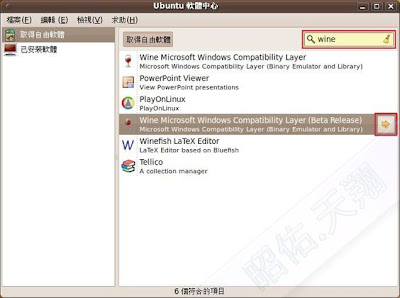
安裝完成後, 應用程式會多一個 "Wine" 項目, 以後就可直接在 Linux 上 "安裝 or 執行 .exe" 檔案了.

執行 Windows EXE 程式
1) "直接 double-click" or 右鍵選擇 "以 Wine ... 開啟", 來執行 Exe 檔案, 就這麼簡單 :

2) 若是安裝 Windows 程式, 安裝之後的目錄, 會放置在 <Wine_Home> / drive_c 目錄中 :

升級 WinE
若覺得 Ubuntu Linux 指定的 WinE, 在執行某些 Windows 程式有問題時, 可以升級到更高的 WinE 版本試試看.
1) 到 Google 搜尋下面的關鍵字, 然後鏈結到 "WineHQ" 網頁 :

2) 鏈結 "Download" 網頁 :

3) 鏈結 Linux 版本 (如: Ubuntu) :

4) 到 "系統 / 管理 / 軟體來源" 作業中, 根據 Linux 版本, 輸入 APT 套件位置, 如 Ubuntu 9.10, 就輸入 "ppa:ubuntu-wine/ppa" :

5) 從 "系統 / 管理 / 套件管理程式" 作業中, 得知 WinE 最新套件名稱 :
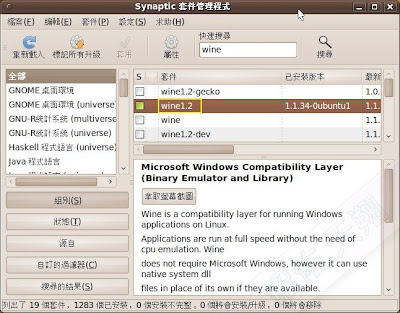
6) 根據上述的套件名稱, 到 Command 中, 輸入 "sudo apt-get install 套件名稱" 進行最新版的安裝 :

7) 升級結果, 如下圖 :


